最終更新日:2025.10.21
NVivo のアクティベーションは通常オンラインで行いますが、ご利用のPC がインターネットに接続されていない場合や、ご利用環境のセキュリティポリシーなどによりオンラインでのアクティベーションができない場合には、以下の手順でオフラインでのアクティベーションが可能です。なお、この手順は、2025年7月22日以降に購入されたNVivo ライセンスに適用されます。
オフラインでのアクティベーション手順
-
NVivo を起動し、myNVivo へのログイン画面下部にある「またはアクティブ化するためのエンタープライズキーを提供します」のリンクをクリック
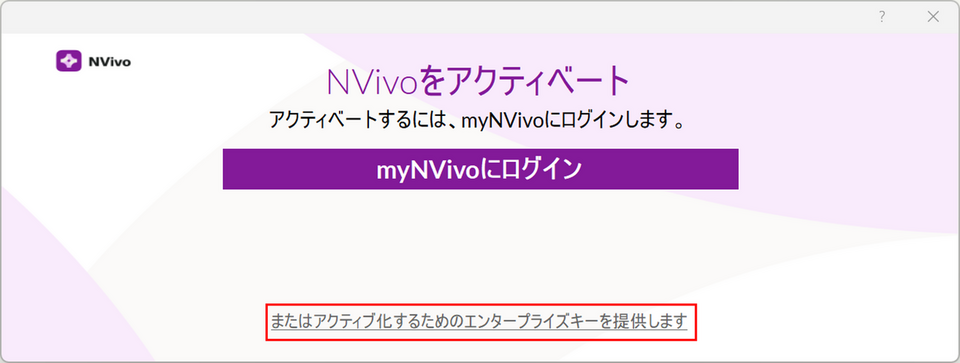
-
お持ちのライセンスキー(英数字25桁)を最初の入力欄にコピー&ペースト
ライセンスキーは、製品ご購入後にLumivero 社より届く案内メールに記載されています。
ご不明な場合は、弊社サポート までお問い合わせください。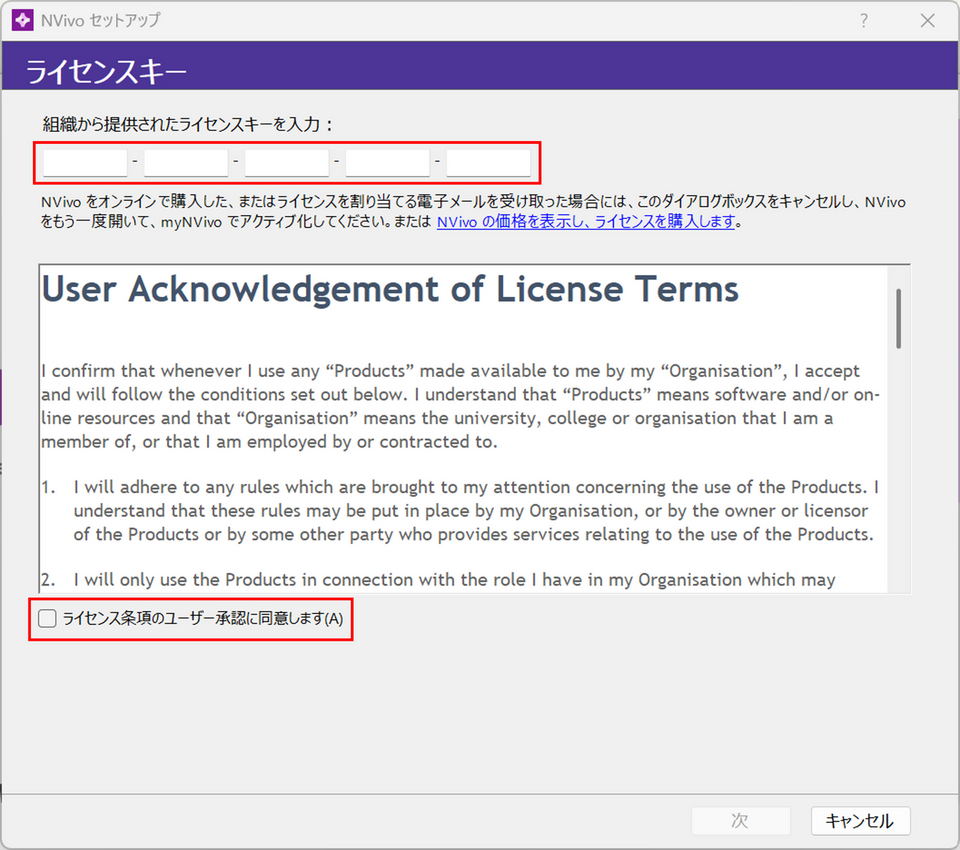
-
ライセンス契約の同意チェックボックスにチェックを入れ、[次] をクリック
-
表示された画面の”Activation via” 項目で [Offline] を選択
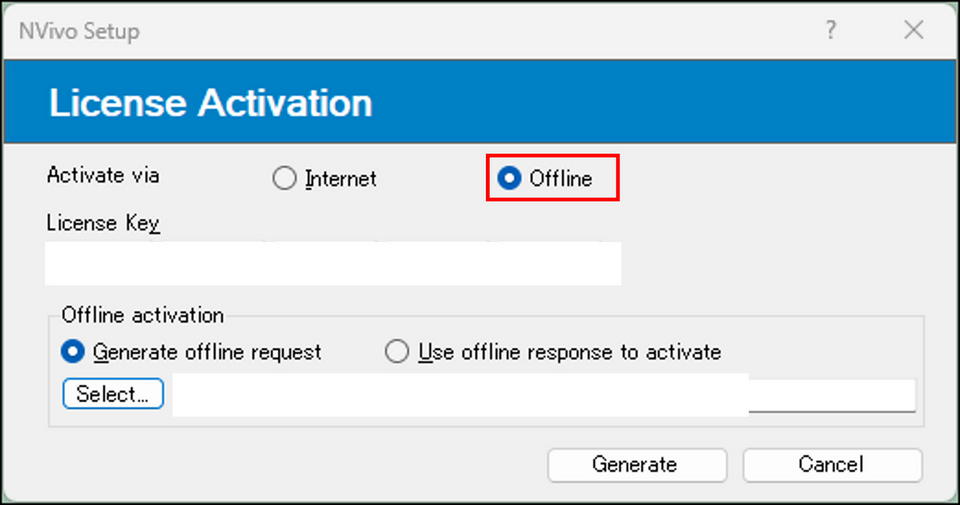
-
“Offline activation” 項目で[Generate offline request] を選択し、[Select] ボタンをクリック
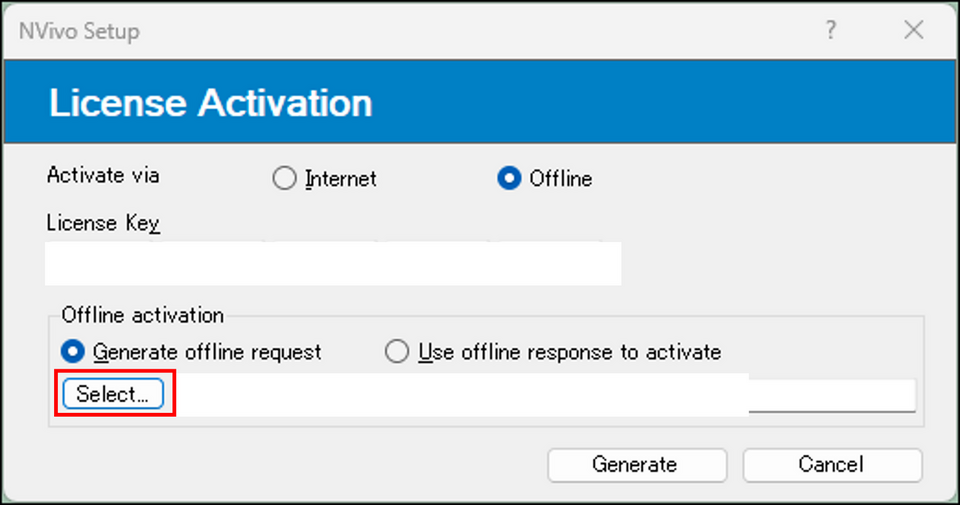
-
リクエストに必要なファイルの保存先の設定を求められるので、任意の場所(デスクトップなど)を指定
-
[Generate] ボタンをクリックすると、「OfflineRequest.txt」ファイルが上記で設定した保存先に作成される
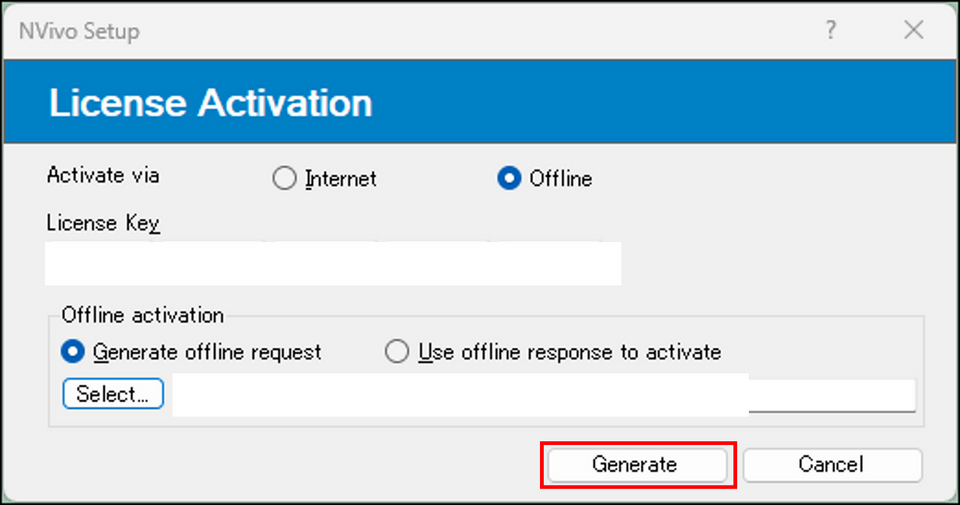
-
ウェブブラウザを開き、以下のURL にアクセス
http://activation.lumivero.com/ -
“Click here to import a request file instead” のリンクをクリックし、先ほど保存した「OfflineRequest.txt」ファイルをアップロードし、[Submit] ボタンをクリック
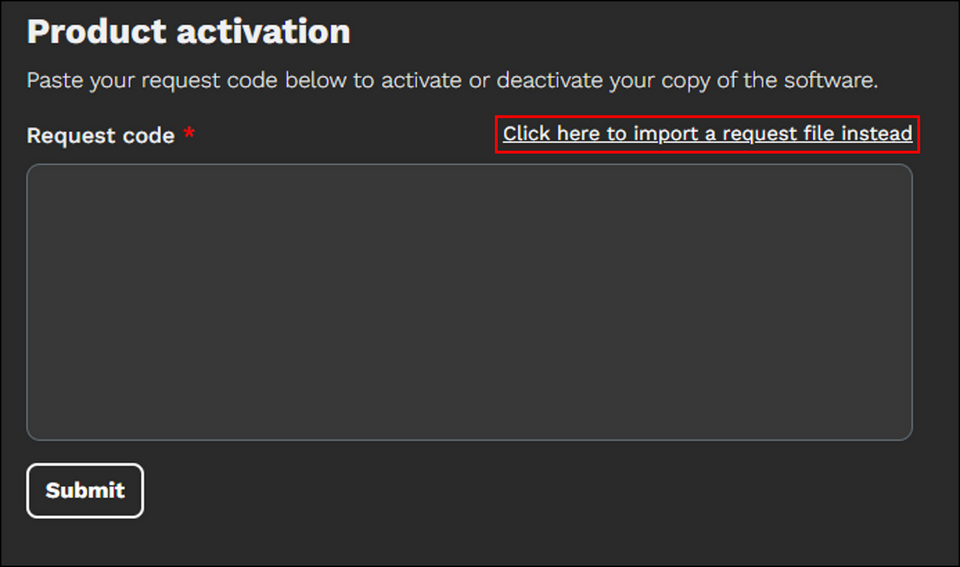
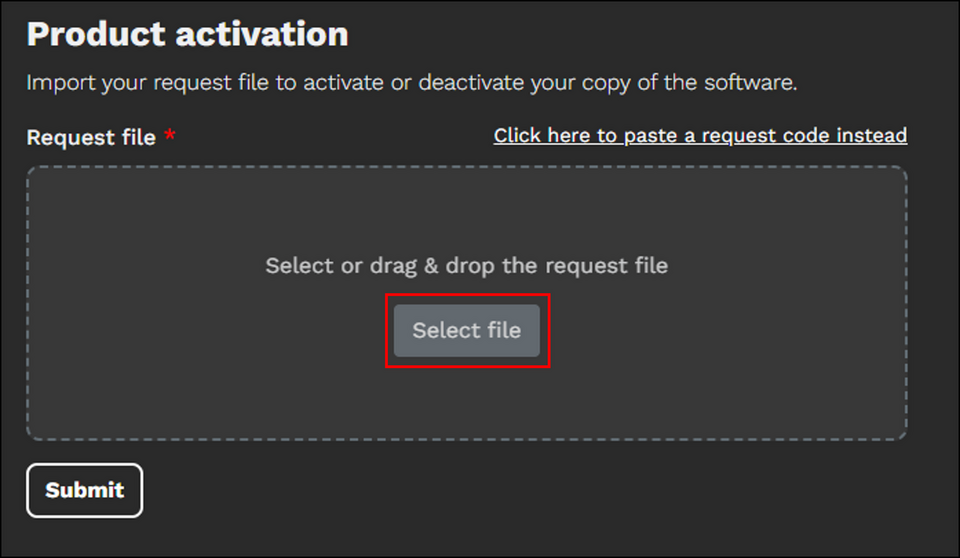
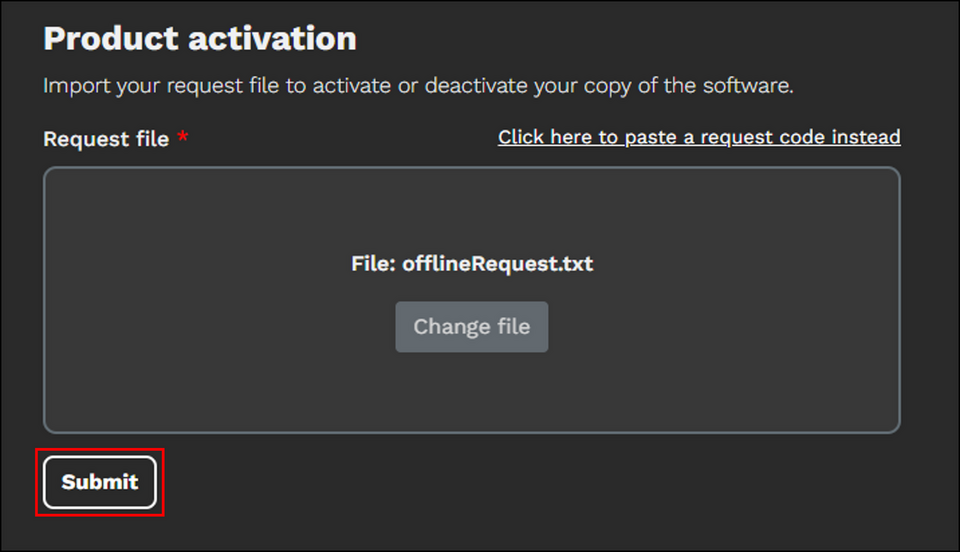
-
「NVivo_activation.bin」というファイルが生成されるので、ダウンロード
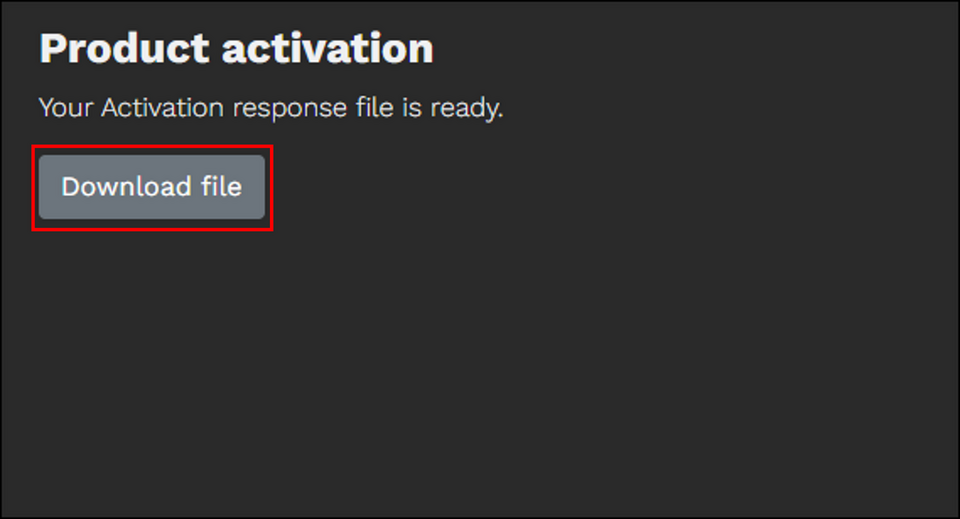
-
NVivo のアクティベーション画面に戻り、[Use offline response to activate] の項目を選択し、[Select] ボタンをクリック
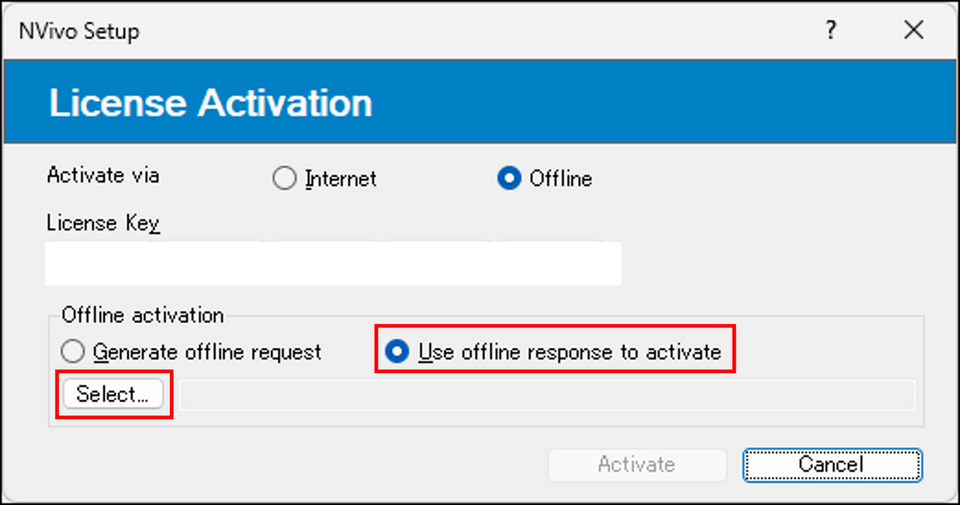
-
手順10 でダウンロードした「NVivo_activation.bin」ファイルを選択し、[開く] をクリック
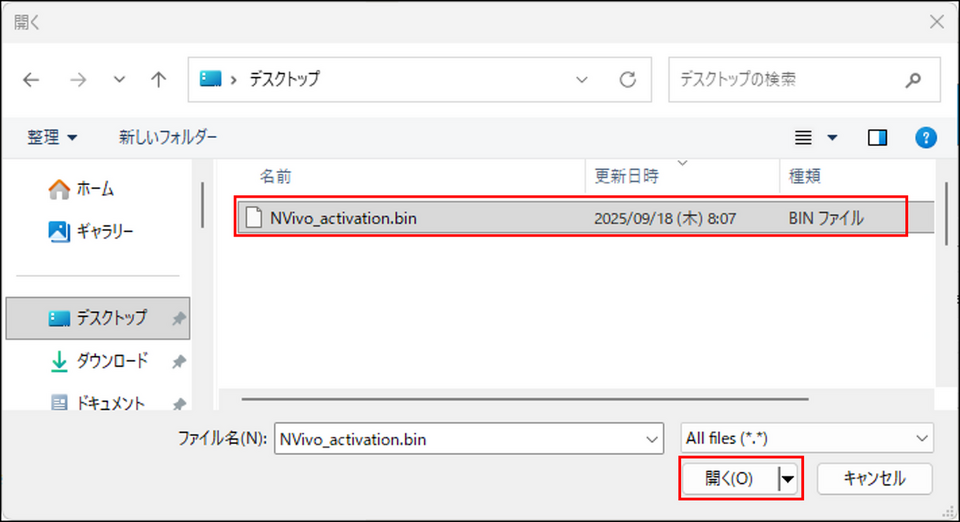
※ファイル選択画面に「NVivo_activation.bin」が表示されない場合は、ファイルの種類を「All files (*.*)」に変更すると表示されます。
-
[Activate] ボタンをクリック
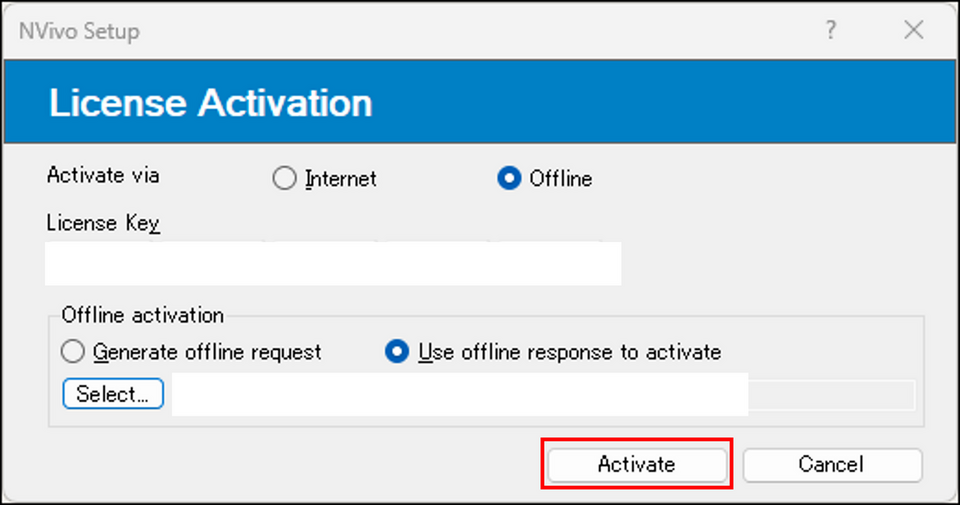
-
「ライセンスがアクティベートされました」のメッセージが表示されたら、[OK] をクリック
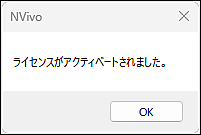
以上でライセンスアクティベートは完了です。
以上



